Désactiver l’éditeur Gutenberg pour revenir à l’éditeur classique de WordPress
Depuis quelques temps maintenant, WordPress a intégré un éditeur de blocs nommé Gutenberg, mais nous n’en avons pas toujours besoin ou préférons utiliser un éditeur classique.
Vous souhaitez désactiver l’éditeur Gutenberg pour revenir à l’éditeur de texte classique de WordPress ? Ceci se fait en quelques étapes.
Vous préférez confier la création ou la maintenance de votre site internet WordPress à un professionnel ? Contactez notre équipe !
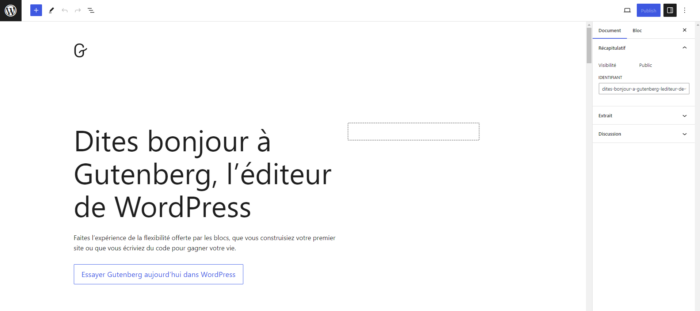
Désactiver l’éditeur Gutenberg pour revenir à l’éditeur classique de WordPress
Qu’est ce que l’éditeur Gutenberg ?
L’éditeur Gutenberg est une refonte majeure de l’ancien éditeur classique de WordPress. Introduit dans WordPress 5.0, Gutenberg est conçu pour offrir une expérience de création de contenu plus visuelle et intuitive. Voici quelques points clés de l’utilité de l’éditeur Gutenberg :
- Édition en blocs : Au lieu d’une seule zone de texte, Gutenberg divise le contenu en blocs individuels. Chaque bloc peut contenir différents types de contenu tels que des paragraphes, des images, des vidéos, des citations, etc. Cela permet un agencement plus flexible et créatif du contenu.
- Glisser-déposer : Vous pouvez simplement glisser-déposer des blocs pour réorganiser votre contenu. Cela rend la mise en page beaucoup plus simple, sans avoir besoin de manipuler du code ou d’utiliser des plugins supplémentaires.
- Personnalisation facilitée : Gutenberg offre un éventail de blocs prédéfinis, mais les développeurs et les concepteurs peuvent également créer leurs propres blocs personnalisés. Cela signifie que vous pouvez adapter le contenu à vos besoins spécifiques sans avoir à coder.
- Aperçu en direct : L’éditeur Gutenberg propose un aperçu en direct pendant que vous créez votre contenu. Vous pouvez voir comment le contenu final apparaîtra pour les lecteurs, ce qui facilite l’ajustement et la perfection de la mise en page.
- Expérience WYSIWYG améliorée : WYSIWYG signifie « What You See Is What You Get » (ce que vous voyez est ce que vous obtenez). Gutenberg met l’accent sur cette expérience en permettant aux utilisateurs de voir à quoi ressemblera réellement le contenu pendant le processus de création.
Cette éditeur vise à moderniser et à simplifier le processus de création de contenu dans WordPress en introduisant une approche basée sur des blocs. Cela permet aux utilisateurs de créer des mises en page riches et personnalisées sans avoir à manipuler du code ou à utiliser des plugins complexes.

Comment désactiver Gutenberg sur WordPress ?
Étape 1 : Accéder au tableau de bord WordPress
Connectez-vous à votre site WordPress en utilisant vos informations d’identification d’administrateur.
Étape 2 : Accéder aux paramètres de l’éditeur
Dans le tableau de bord, allez dans « Réglages » dans le menu de gauche, puis cliquez sur « Écriture« . Vous verrez une section intitulée « Préférences d’éditeur« .
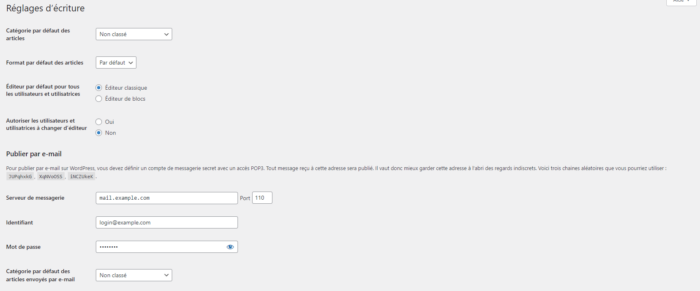
Désactiver Gutenberg sur WordPress afin de revenir à l’éditeur classique
Étape 3 : Désactiver Gutenberg
Dans la section « Préférences d’éditeur« , vous verrez une case à cocher intitulée « Utiliser l’éditeur de blocs par défaut pour les articles« . Assurez-vous que cette case n’est pas cochée. Cela désactivera l’éditeur Gutenberg et vous permettra de revenir à l’éditeur classique.
Étape 4 : Enregistrer les modifications
N’oubliez pas de faire défiler vers le bas de la page et de cliquer sur le bouton « Enregistrer les modifications » pour sauvegarder vos paramètres.
Étape 5 : Créer ou modifier un article
Maintenant, lorsque vous créez ou modifiez un article, vous devriez voir l’éditeur classique familier avec l’interface basée sur TinyMCE, qui était l’éditeur standard avant l’introduction de Gutenberg.
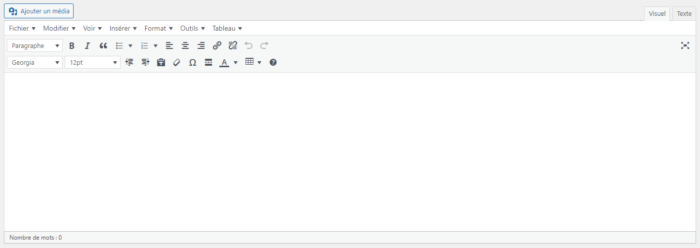
Editeur WordPress Classique
C’est tout ! Vous avez maintenant désactivé l’éditeur Gutenberg et rétabli l’éditeur classique de WordPress. N’oubliez pas que les futures mises à jour de WordPress pourraient apporter des changements, alors assurez-vous de vérifier les instructions mises à jour si nécessaire.


